有不少网友反映在升级Win8.1后,桌面右下角一直有“SecureBoot未正确设置”的提示,非常烦人,那么怎么去掉或者隐藏这个呢?下面为大家介绍下目前比较不错的解决方法,大家可以参考下。
桌面右下角显示“SecureBoot未正确配置 build9600”解决办法
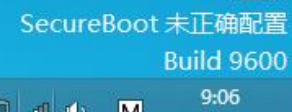
第一种模式BIOS:
在将Secure Boot设置为Enabled后,Secure Boot Status依然为关闭状态。

步骤1:在机器重启至bios界面时,不停敲击“F2”键或“Del”键进入BIOS,不同主板按键不一样,大家可以注意bios下方一般有按键提示。进入bios之后,选择Security选项,选择Reset to Setup Mode并敲回车,选择YES并按下“回车”键;
步骤2:选择Restore Factory Keys并敲回车,选择YES并按下“回车”键;
步骤3:按F9或FN+F9恢复BIOS默认设置;
步骤4:按F10或FN+F10保存退出,并不停敲击“F2”键或“Fn+F2”键进入BIOS。检查Secure Boot Status,此时应已经变为Enabled状态,保存退出即可;
步骤5:进入系统后就会发现桌面右下角显示的“SecureBoot未正确配置”提示消息消失了。
第二种模式的BIOS:
在Security菜单项下Secure Boot Status为关闭状态,且不可更改。如下图:
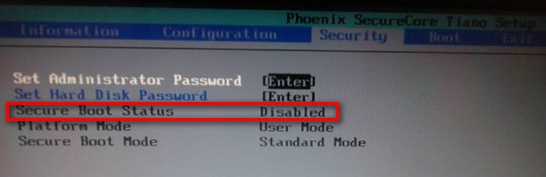
步骤1:在机器重启至bios界面时,不停敲击“F2”键或“Fn+F2”键进入BIOS。选择Boot菜单项,并将Boot Mode选项选择为UEFI模式;
步骤2:选择Exit菜单项,并将OS Optimized Defaults选项选择为WIN8 64bit模式;
步骤3:按F10或FN+F10保存退出,并不停敲击“F2”键或“Fn+F2”键进入BIOS;
步骤4:此时再检查Security菜单项下Secure Boot Status即为开启状态;
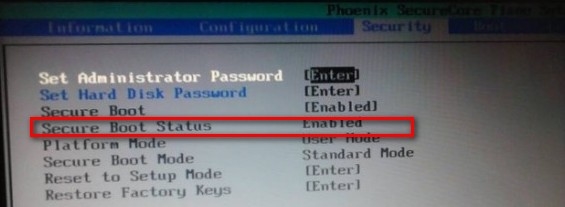
步骤5:进入系统后就会发现桌面右下角显示的“SecureBoot未正确配置”提示消息消失了。
相关阅读:
- Win8.1系统资源管理器频繁重启解决方法2014-04-04
- 教你如何禁用Win8/Win8.1系统的滑动锁屏功能2014-04-04
- 完美解决Win8.1系统进入文件夹假死问题2014-04-04
- 微软正式发布Win8.1 Update 4月8日免费推送2014-04-03
- 升级Win8.1后黑屏怎么办?Win8.1更新后黑屏的解决方法2014-03-17










